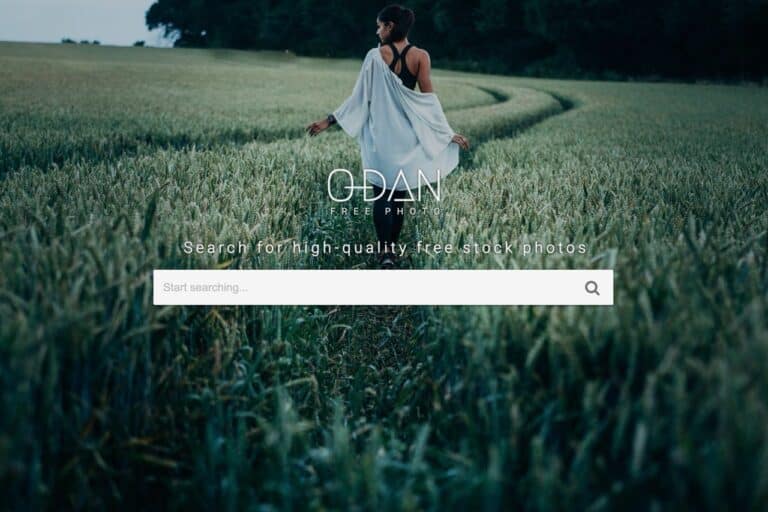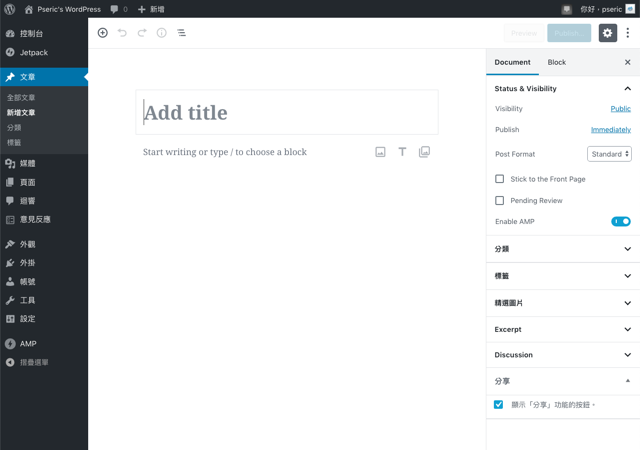
WordPress 已有一段時間沒有跨版本的大更新,依照釋出時間表來看,距離上次 4.9 已經超過一年,對於 WordPress 更新歷程來說是從未出現過的。5.0 預定釋出時間不斷往後延遲,多半是卡在全新編輯器 Gutenberg,推出後確實也如預期褒貶不一,許多使用者紛紛湧入外掛頁面給一顆星評價以表達不滿,不過任何大改版一開始勢必都會有段陣痛期,尤其是對現有網站會不會造成影響,外掛、佈景主題能不能跟上等等都是要考慮的問題。
如果你還沒辦法適應 WordPress 5.0 以後的 Gutenberg 編輯器,或者有某些原因而希望可以繼續使用舊版編輯器(例如可能某些格式會因此而跑掉),現在還是有機會能回到過去,官方提供一款「Classic Editor」傳統編輯器外掛功能,只要安裝就能將 WordPress 5.0 恢復成舊版的編輯器,當然也可以交叉互用。
假如你的 WordPress 網站擁有多個作者,Classic Editor 允許管理員為所有使用者選擇預設的文章編輯器,或是交由使用者自行選擇,亦能指定在不同文章、頁面中使用特定編輯器。
外掛名稱:Classic Editor(傳統編輯器)
外掛鏈結:https://tw.wordpress.org/plugins/classic-editor/
使用教學
STEP 1
將 WordPress 更新到 5.0 版以後,預設的編輯器會變成 Gutenberg,將每一個部分都當成區塊(Block)處理,對於新手來說降低入門的難度,統一內容插入方式,同時讓「所見即所得」發揮得更透徹、更淋漓盡致。
為了避免升級後舊有內容發生問題,因此會將舊文章包在傳統編輯器的區塊中,未來的新文章將能夠陸續支援 Gutenberg。
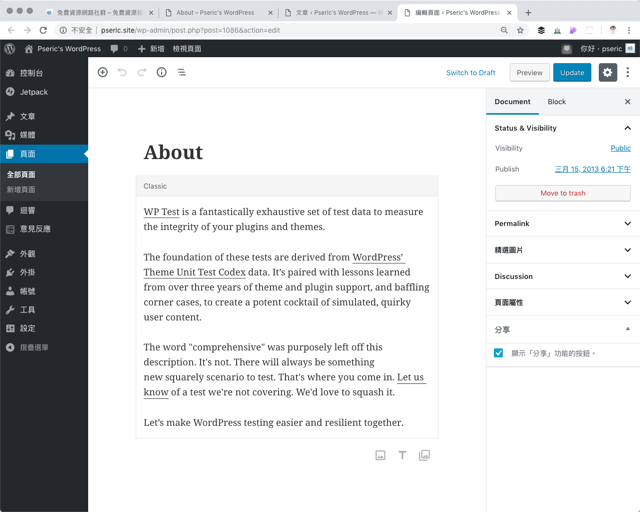
STEP 2
如果想回復舊版編輯器,只要從外掛中點選「安裝外掛」,輸入 Classic Editor 就能找到傳統編輯器功能。
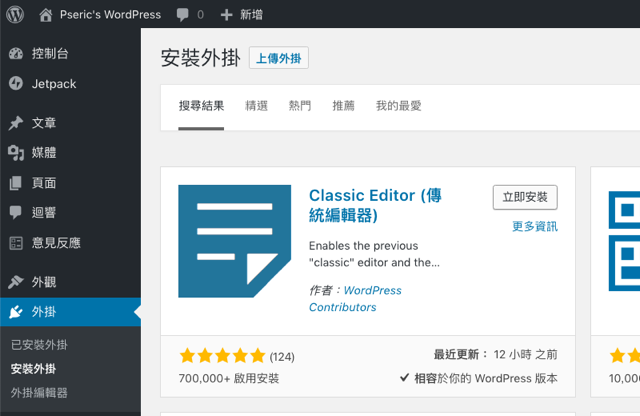
將它安裝、啟用就能在網站開啟相關設定選項。
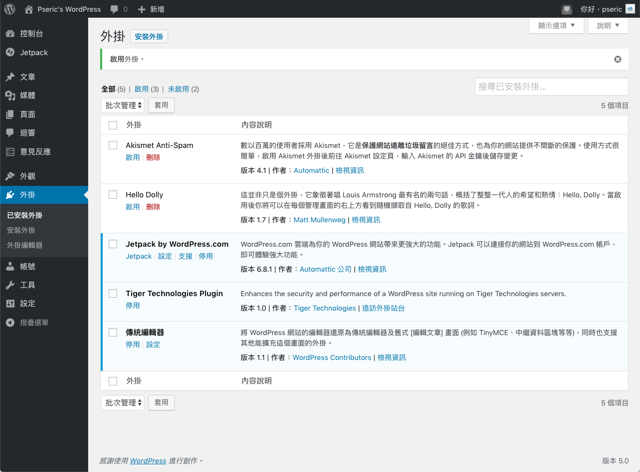
STEP 3
在「設定」的「寫作設定」中,會有全站預設編輯器的選項,可調整為傳統編輯器或是區塊編輯器,也就是新的 Gutenberg 編輯器。如果你的網站有多個使用者,想讓每個人依照自己的習慣選擇,亦能開始讓使用者自行切換編輯器。
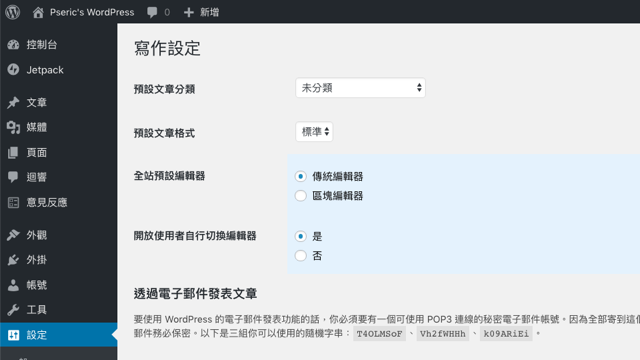
開放自行切換編輯器,在文章或頁面列表中原有的「編輯」功能會被取代,可選擇使用區塊編輯器或是傳統編輯器開啟編輯功能。
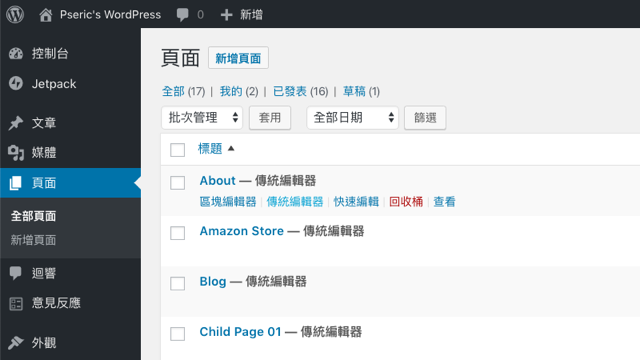
STEP 4
下圖就是在 WordPress 5.0 後使用傳統編輯器的樣式。
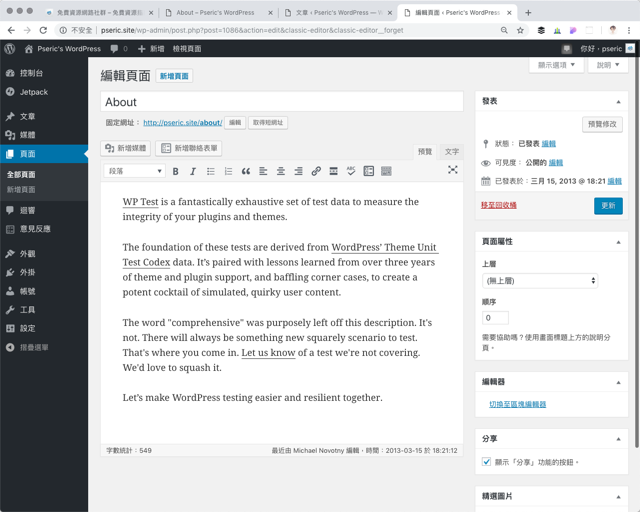
即使如此,適應新的編輯器是遲早的事,安裝外掛也只能延長這段轉換的時間(根據外掛頁面說明該專案會維護至 2021 年),並不建議一直停留在舊版或不進行更新,不過如果你有這需要,那麼安裝 WordPress 官方外掛會是最妥善的解決方式。